Kamerawechsel durch Kontaktpunkte: Unterschied zwischen den Versionen
| Zeile 29: | Zeile 29: | ||
und die Steuerung der Kamera definieren.<br> | und die Steuerung der Kamera definieren.<br> | ||
| − | <center>Darstellung eines Kontaktpunkts für Kameras im Einsetzmodus</center> | + | <center><b><i>Darstellung eines Kontaktpunkts für Kameras im Einsetzmodus</i></b></center> |
<center>[[Datei:3_2_5_B.jpg]]</center><br> | <center>[[Datei:3_2_5_B.jpg]]</center><br> | ||
Version vom 19. Juli 2017, 14:10 Uhr
Jede gespeicherte Kamera (statisch, dynamisch oder mobil) kann über einen Kontaktpunkt aufgerufen werden.
Im Menü „Kameras“ muss dafür die Option „Wechsel durch Kontaktpunkt“ eingeschaltet sein. Das Tastaturkürzel
für diese Option ist [F10].
Wie funktioniert das?
Angenommen, Sie haben ein Gleisoval, das von einem Zug durchfahren wird. Um bei einem automatischen Betriebsablauf auch die Kameraführung zu automatisieren, setzen Sie an den markanten Positionen Kontaktpunkte, an denen
ein Kamerawechsel erfolgen soll. Überfährt der Zug einen Kontaktpunkt, schwenkt das Bild automatisch zu dem vor -
eingestellten Kamerastandort und zeigt das Szenario aus dem für die Kamera abgespeicherten Blickwinkel.
Wie werden Kontaktpunkte in der 2D-Ansicht gesetzt?
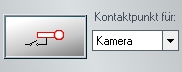
- Aktivieren Sie in der 2D-Ansicht den Editor Signalsystem.
- Wählen Sie im Auswahlmenü des Signaleditors den Kontaktpunkt-Typ Kamera und klicken Sie auf die Schaltfläche mit dem Signalflügel.
- Bewegen Sie den Mauscursor nun im Anlagenplan zu dem Gleisabschnitt, dem Sie den Kontaktpunkt zuordnen wollen
- Klicken Sie dort auf ein Gleis, wo die Kamera bei Berührung des Kontaktpunktes aufgerufen werden soll.
Wichtig zu wissen:
Bequemer, schneller und anschaulicher arbeiten Sie im Modus des 3D- Editors: Markieren Sie den gewünschten Fahrweg mit der linken Maustaste, öffnen Sie per Rechtsklick das Kontextmenü, wählen Sie
den Kontaktpunkt für Kamera und bestimmen Sie mit einem weiteren Linksklick die Position.
Das grüne Symbol (im 3D-Modus in drei dimensionaler Darstellung), das nun erscheint, zeigt an, dass der KameraKontaktpunkt gesetzt ist. Die beiden Dreiecke verweisen auf die Richtung, aus der ein Zug kommen muss, um
den Kontaktpunkt und damit den Kamerawechsel auszulösen. Den Kontaktpunkt, den Sie auf diese Weise gesetzt haben, können Sie mit gedrückter linker Maustaste entlang der Fahrstrecke verschieben. Um einem Kontaktpunkt
eine abgespeicherte Kamera zuzuweisen und die erforderlichen Einstellungen zu definieren, klicken Sie den
markierten Kontaktpunkt mit der rechten Taste an. Im folgenden Dialog können Sie den Kamera-Kontaktpunkt
konfigurieren, indem Sie die Zugvorbeifahrt, die Route, die Fahrzeuge, die Bedingung für das Auslösen des Kontaktes
und die Steuerung der Kamera definieren.
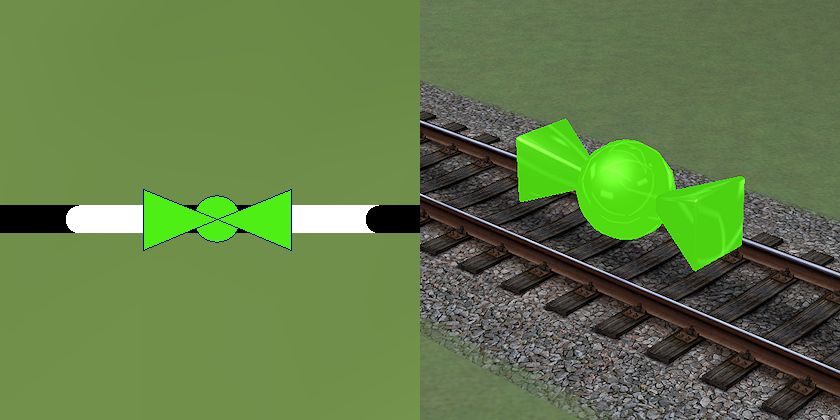
Kamera-Kontaktpunkte werden durch die folgenden Parameter konfiguriert: